Los puntos de trabajo de segmento se desplazan y redefinen del mismo modo que se desplazan y redefinen otros puntos de trabajo. Para modificar puntos de trabajo fijos y no fijos, pulse con el botón derecho del ratón en el punto de trabajo del navegador o la ventana gráfica. Seleccione la opción Redefinir punto y, a continuación, seleccione la nueva ubicación. El punto de trabajo pasa a estar asociado a la nueva geometría que se seleccione. Los cambios efectuados a la geometría reubican el punto de trabajo asociado.
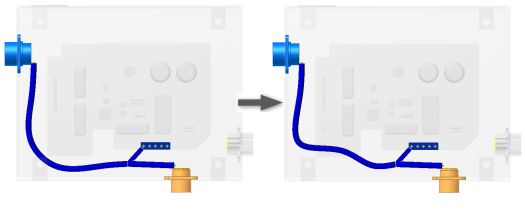
Los puntos de trabajo fijos se pueden modificar también con la opción Desplazar/Girar 3D. Para utilizar Desplazar/Girar 3D, seleccione la opción Desplazar/Girar 3D y arrastre el punto de trabajo a la ubicación que desee. Los puntos de trabajo permanecen fijos.
Puede crear vistas de diseño que incluyan sólo los componentes necesarios para conectar el ensamblaje. También puede ser conveniente crear una vista que muestre sólo los arneses o un ensamblaje de arnés específico.
 Comprobar todos los radios de plegado en el menú contextual para verificar si alguno de los puntos a lo largo del segmento contraviene el valor del radio de plegado. Compruebe que el multiplicador de radio de plegado se define antes de comprobar los puntos. Seleccione "radio de plegado, comprobar" en el índice de la Ayuda en línea para obtener más detalles sobre la comprobación de radio de plegado.
Comprobar todos los radios de plegado en el menú contextual para verificar si alguno de los puntos a lo largo del segmento contraviene el valor del radio de plegado. Compruebe que el multiplicador de radio de plegado se define antes de comprobar los puntos. Seleccione "radio de plegado, comprobar" en el índice de la Ayuda en línea para obtener más detalles sobre la comprobación de radio de plegado.